Contenido
Inicio ” Windows 10 ” Tecla de acceso directo de zoom Windows 10 – Leer y aplicar
Tecla de acceso directo de Zoom Windows 10 – Leer y aplicar
18
RECOMENDADO: Haga clic aquí para corregir errores de Windows y mejorar el rendimiento del PC
Tecla de acceso directo de zoom Windows 10 – A menudo necesita aumentar y disminuir el tamaño de las imágenes, páginas, interfaz de la aplicación, consolas. En algunos casos, ciertas aplicaciones incluyen fuentes diminutas y requieren un aumento de tamaño. En otras circunstancias similares, pocas imágenes requieren dimensiones más grandes para poder ver todo con claridad. Por lo tanto, además, estamos escribiendo Zoom Shortcut Key Windows 10.
Tecla de acceso directo de zoom Windows 10
Tecla de acceso directo para acercar – Tecla Windows y + (signo Plus)
Tecla de acceso directo para alejar – Tecla Windows y – (signo menos)
¿Cómo funcionan las teclas de acceso directo de zoom?
Tan pronto como usted golpea el par de cualquiera de las dos teclas Win y +, usted nota que una imagen de la lente aparece en la pantalla.

>Después>Magnificador.
Usted sabe que la lupa le ayuda a aumentar la disminución del tamaño de un objeto en Windows 10.
¿Cómo se acerca y se aleja la lupa?
En la Lupa existen dos símbolos que ayudan a aumentar y reducir el tamaño del material.
El símbolo + permite a la pantalla aumentar la magnitud y el icono – reducir.
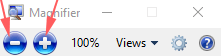
>Por>By
Paso 1 – Haga clic en el símbolo de la lente en la pantalla y deje que se convierta en la lupa.
Paso 2 – Haga clic en el icono Configuración (en forma de engranaje) en la lupa.
![]()
>Paso>Opciones de Magnificador
. Arrastre el control deslizante hacia la izquierda y colóquelo en 25% (mínimo).Paso 4 – Por último, haga clic en el botón Aceptar en la ventana emergente de la opción Lupa.
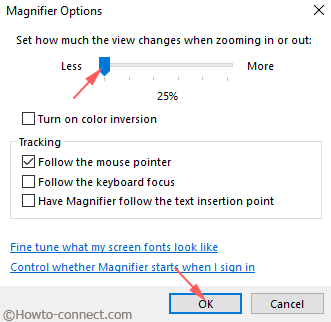
>Después de la tecla Windows y +
una vez, la pantalla aumentará en un 25%. A la inversa, haciendo clic en el atajo Win key y – la pantalla hará zoom out en un 25%.Si está ansioso por conocer las teclas de acceso directo para el Visor de fotos, siga –
Para ampliar Foto – Ctrl + rueda del ratón Desplazarse en el sentido de las agujas del reloj oCtrl y +.
Para alejar fotos – Ctrl + Rueda del ratón Desplazar hacia la izquierda o Ctrl y -.
Esta tecla de acceso directo de Zoom Windows 10 también funciona en diferentes navegadores como Firefox, Chrome, Avant, Edge y otros.
RECOMENDADO: Haga clic aquí para corregir errores de Windows





